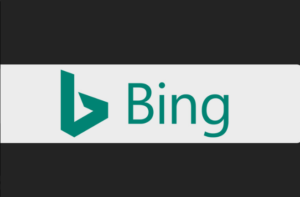Volledige gids over Retroarch-kernen - Gebruikershandleiding
RetroArch is een emulator voor meerdere systemen die vrijwel elk videogamesysteem ondersteunt. Atari Lynx, Neo Geo Pocket Color, WonderSwan, Game Boy Color, Game Boy Advance, NES, SNES, Virtual Boy, PC Engine / TurboGrafx-CD, PC-FX, Game Gear, Genesis / Mega Drive, Sega CD / Mega CD, Sega Master System, PlayStation 1, Saturn, PSP en nog veel meer! Het is een open source-emulator die beschikbaar is voor elk besturingssysteem en ook 100% gratis is. Deze tutorial is eigenlijk voor de Android-versie. In dit artikel gaan we het hebben over de complete gids over Retroarch Cores - Gebruikershandleiding. Laten we beginnen!
Het feit dat RetroArch elk videogamesysteem dekt, biedt Android-gebruikers een enorm voordeel. De beschikbare emulators voor één systeem dekken alleen het gebruikelijke assortiment bekende systemen. Er kunnen enkele gevallen zijn waarin u geen andere keuze heeft dan ook RetroArch te gebruiken.
RetroArch is met name ideaal voor Android-tablets en ook voor Play Store-ondersteunde Chromebooks. Emulators met één systeem doen het echter niet goed op grote schermen, maar RetroArch wel.
Het nadeel van RetroArch is dat het alles wil doen en ook je avondeten wil koken! Het zit ook vol met een overweldigende hoeveelheid functies en aanpassingen. Het resultaat is eigenlijk een slechte gebruikerservaring. RetroArch is eigenlijk verwarrend voor beginners. Maar dat is precies de reden waarom ik deze tutorial heb gemaakt. Hopelijk kan ik RetroArch voor iedereen gemakkelijk maken. De Windows-versie is ook erg goed.
skype verwijdert advertenties
U kunt RetroArch ook vinden om te downloaden in het Google Play Store .
Beste kernen in Retroarch voor Android
- Game Boy Advance - mGBA
- Game Boy / Game Boy Color - Gambatte
- Nintendo (NES) - Nestopia
- Nintendo 64 - Mupen64Plus
- PlayStation - PCSX-ReARMed
- Sega Genesis / Game Gear - Genesis Plus GX (PicoDrive van Sega 32X-games)
- Sega Saturn - Yabause (qua prestaties zeer inspannend)
- Super Nintendo (SNES) - Snes9X
Configureer Retroarch Cores
Nadat je alle cores hebt ingesteld, moet je de ROM's en ISO's voor je games ook op je Android-apparaat downloaden om ervoor te zorgen dat je games nu worden gedetecteerd. (We benadrukken dat dit kopieën moeten zijn van games die u al bezit.)
Als je de games op je apparaat hebt staan, kun je ze een voor een laden door naar Inhoud laden te gaan. Vervolgens moet je vanaf daar naar ze navigeren. Als alternatief kunt u ook de juiste afspeellijsten instellen.
Als je dit wilt doen, tik dan op het pictogram Afspeellijsten (middelste optie onder aan je Retroarch-scherm). Klik vervolgens op Directory scannen.
Kies de directory waarin u uw ROM's bewaart en selecteer Scan This Directory. De ROM's voor elke console zullen nu ook netjes in afzonderlijke mappen in het menu Afspeellijsten worden opgeslagen. U kunt hier ook uw games selecteren en uitvoeren.
Besturing voor elke kern | retroarch kernen
Nou, dit kan verwarrend zijn. Als u alleen het touchscreen gebruikt, hoeft u niet veel te doen. Omdat elke kern zijn eigen aanpasbare aanraakscherm op het scherm heeft om games te besturen. Als u een controller gebruikt, wilt u misschien wat aanpassingen doen.

Om wijzigingen aan te brengen in bedieningselementen enzovoort in elke afzonderlijke kern. Dan moet je eerst die kern laden met Load Core en een game laden met Load Content (of vanuit je afspeellijst).
Dan, in het Retroarch-hoofdmenu, zou je nu een optie moeten zien met de naam Snelmenu. Tik erop, klik vervolgens op Besturing en scrol omlaag om de besturing voor die game te configureren.
Nu is het volgende: je kunt die besturingselementen vervolgens opslaan om ze toe te passen op alle games op die kern (Save Core Remap File). Of ook gewoon naar dat individuele spel (Save Game Remap File). Kies de optie Opslaan die bij je past, en dan kun je teruggaan naar je spel.
PS1- of PS2-emulatie en BIOS
Voor het grootste deel hoeft u zich geen zorgen te maken over het BIOS bij het uitvoeren van emulators en ook games. Omdat de relevante bestanden ook in de emulators zijn opgenomen. BIOS-bestanden zijn eigenlijk het eerste waar een emulator naar zoekt tijdens het uitvoeren. Samen met een ander BIOS-bestand vereist, afhankelijk van de wereldwijde regio van de game die je speelt.
Bij PS1- en PS2-games moet je de relevante BIOS-bestanden echter zelf vinden (je kunt ze online vinden). En zet ze vervolgens in de systeemmap van Retroarch op je Android-apparaat.
Je kunt ook meer informatie vinden over PS1-emulatie op Retroarch in onze gids. Voor de desktopversie gelden echter dezelfde algemene regels. Als het om BIOS gaat, hebt u de volgende nodig:
5400-rpm harde schijf versus 7200
- scph5500 (NTSC - Japan)
- scph1001 (NTSC - VS)
- Ook scph5502 - (PAL - Europa)
- scph5552 (PAL - Europa)
Shaders (schermfilters) | retroarch kernen
Schermshaders (in andere emulators ‘schermfilters’ genoemd) geven uw scherm op verschillende manieren weer om het er ook scherper en mooier uit te laten zien. Standaard gebruikt RetroArch eigenlijk een eenvoudige arcering die het scherm slechts een klein beetje vervaagt. Je kunt het ook veranderen in iets veel beters! Laten we eens kijken hoe u dat kunt doen:
- Klik tijdens het spelen op
 voor het snelmenu, scrollt vervolgens naar beneden om te kiezenShaders.
voor het snelmenu, scrollt vervolgens naar beneden om te kiezenShaders. - Selecteer vervolgensShader-voorinstelling>shaders_glsl.
- Wat zijn de GLSL en slang? GLSL zijn shaders die werken op een breed scala aan platforms, waaronder telefoons en tablets. Slang is compatibel met shaders, samen met de nieuwe Vulkan-renderer. Ze zouden allebei goed moeten werken op je Android-apparaat. Het maakt dus niet echt uit welke je kiest.
- U komt terecht in de map Shaders, die vol zit met submappen. U moet even de tijd nemen om deze mappen te verkennen. Als u klaar bent om een arcering uit te proberen, selecteert u het glslp bestand ervoor.
- Kies ten slottePas wijzigingen toezodat de arcering effect heeft op uw game. Dit is een wereldwijde verandering; alle games gebruiken nu deze arcering die u zojuist hebt geselecteerd.
De Shaders | retroarch kernen
RetroArch biedt ook een overweldigend aantal shaders. Ik denk dat de telling nu meer dan 50 is. Op het kleine scherm van je smartphone zullen jullie de subtiele verschillen tussen de meeste niet eens opmerken. Ik ga het je gemakkelijk maken en raad ook slechts 2 shaders aan.
- hq4x: probeert pixels samen te ronden zonder ook te vervagen. Het wordt gevonden inhqx>hq4x.glslp. Als je vindt dat de adelaar te glad of wazig is, is hq4x een betere keuze. Hier is een voorbeeld ervan met Chrono Trigger (SNES) en ook Shantae (Game Boy Color):

Als je Android-apparaat ook een beetje worstelt met het hq4x-filter, probeer dan hq3x. Verder zou hq2x ook ideaal zijn voor erg trage apparaten.
- adelaar: een klassieke arcering die pixels samen met een lichte vervaging uitsmeert. Het wordt ook gevonden inadelaar>super-eagle.glslp. Als je vindt dat hq4x (hierboven) te scherp is, dan is de adelaar een betere keuze voor jou. Laten we er een voorbeeld van bekijken met Chrono Trigger (SNES) en Shantae (Game Boy Color):

Je bekijkt een voorbeeld van de adelaar met deze grote schermafbeeldingen. Houd er rekening mee dat het er op het kleinere scherm van uw smartphone scherper uitziet.
Een kern verwijderen
De interface van RetroArch maakt het ook gemakkelijk om per ongeluk een ongewenste kern te downloaden. De volgende instructies zijn hoe jullie een kern kunnen verwijderen. Het zijn vreemd veel stappen en geen handig proces.
- Ga op het tabblad Home naarLaad Coreen selecteer vervolgens de kern die u wilt verwijderen.
- Helemaal bovenaan zou je de koptekst moeten zien bijgewerkt, samen met de kern die je hebt gekozen. Blader op het tabblad Start naar beneden en kies vervolgensInformatie.
- Op de Informatie scherm, je moet kiezenKerninformatie.
- Op de Kerninformatie scherm, scroll helemaal naar beneden en dan vind je een optie voorVerwijder kern. Selecteer het om de kern nu te verwijderen.
Conclusie
Oké, dat waren allemaal mensen! Ik hoop dat jullie dit artikel over retroarch-kernen leuk vinden en het ook nuttig voor jullie vinden. Geef ons uw feedback hierover. Ook als jullie nog meer vragen en problemen hebben met betrekking tot dit artikel. Laat het ons dan weten in de comments hieronder. We komen spoedig bij u terug.
Een fijne dag verder!